ルートをマイクロサービスにビルド
- Cloud API Services Platform
- Cloud Data Fabric
- Data Fabric
- Data Services Platform
- ESB
- MDM Platform
- Qlik Cloud Enterprise Edition
- Qlik Talend Cloud Enterprise Edition
- Qlik Talend Cloud Premium Edition
- Real-Time Big Data Platform
このタスクについて
マイクロサービスにルートをビルドするためには、次の操作を行います:
手順
-
Talend Studioのツールバーで
をクリックするか、メニューバーから[File] (ファイル) > [Edit Project Properties] (プロジェクトプロパティを編集)を選択して[Project Settings] (プロジェクト設定)ダイアログボックスを開きます。
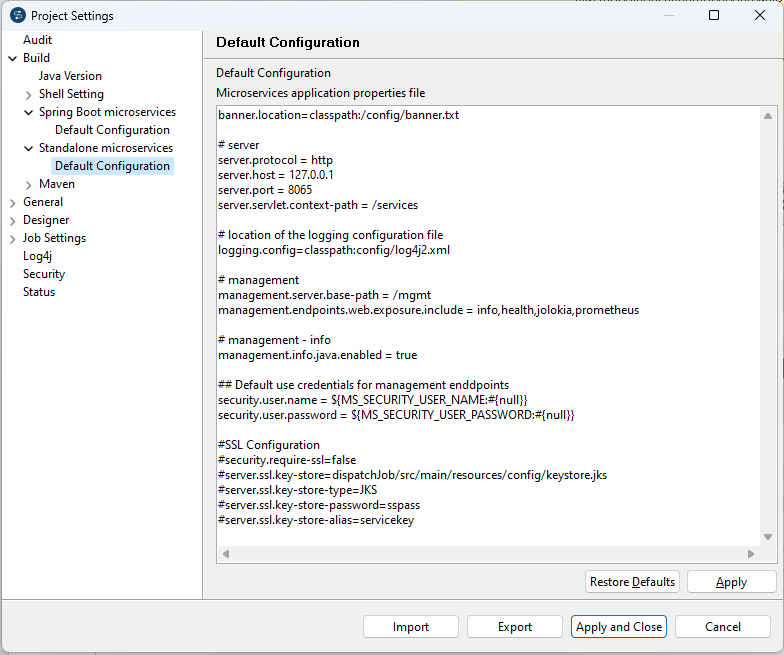
-
ダイアログボックスの左側にあるツリーで、[Build] (ビルド) > [Standalone microservices] (スタンドアロンマイクロサービス) > [Default configuration] (デフォルト設定)と選択して対応するビューを表示させ、必要に応じてマイクロサービスの設定をカスタマイズします。
Studioでマイクロサービスを実行する時に、設定が適用されません。たとえば、カスタムサーブレットコンテキストパスは使用されず、管理エンドポイントも利用できなくなります。
-
ダイアログボックスの左側にあるツリーでLog4jを選択し、該当するビューを表示します。
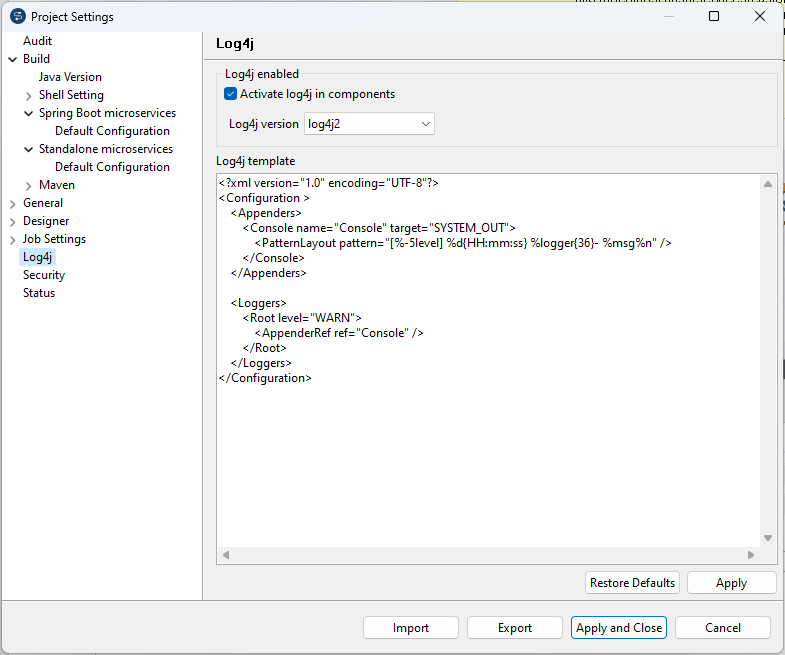
-
必要に応じてLog4j設定をカスタマイズします。デフォルトのLog4j XML命令は、WARNログのみをコンソールに出力します。log4jパラメーターの詳細は、 Log4jXmlFormat (英語のみ)をご覧ください。
Log4j設定の一例は次のとおりです。これもESB Microserviceの開始時にtesb.logファイルを提供します。Log4j設定は、Talend Studioでもマイクロサービスでも同じです。ただし、log4j.xmlファイルは実行時にMicroserviceの外部設定フォルダーに置けば、本番デプロイ用の特定のLog4j設定を提供することも可能です。
<?xml version="1.0" encoding="UTF-8" ?> <!DOCTYPE log4j:configuration SYSTEM "log4j.dtd"> <log4j:configuration xmlns:log4j="http://jakarta.apache.org/log4j/"> <appender name="stdout" class="org.apache.log4j.ConsoleAppender"> <layout class="org.apache.log4j.PatternLayout"> <param name="ConversionPattern" value="%d | %-5.5p | %-16.16t | %-32.32C %4L | %m%n"/> </layout> </appender> <appender name="rollingFile" class="org.apache.log4j.RollingFileAppender"> <param name="file" value="tesb.log"/> <param name="MaxFileSize" value="1024KB"/> <param name="MaxBackupIndex" value="10"/> <layout class="org.apache.log4j.PatternLayout"> <param name="ConversionPattern" value="%d | %-5.5p | %-16.16t | %-32.32C %4L | %m%n"/> </layout> </appender> <root> <priority value="info"/> <appender-ref ref="stdout"/> <appender-ref ref="rollingFile"/> </root> </log4j:configuration> -
ルートにcSOAPまたはcRESTコンポーネントが含まれている場合は、絶対URLの代わりに相対エンドポイントURLを使用する必要があります。RESTサービスとSoapサービスは、デフォルト設定で定義されたデフォルトポートで実行されます。デフォルトのポートをオーバーライドする場合は、コマンドで--server.portオプションを使用するか、Microservice Jarで/configフォルダーのapplication.propertiesファイルで設定します。
基本認証で使用する環境変数は、MS_SECURITY_USER_NAMEとMS_SECURITY_USER_PASSWORDです。
-
デザインワークスペースにルートを開きます。[Route] (ルート)タブの[Deployment] (デプロイメント)ビューで、[Build Type] (ビルドタイプ)リストから[Microservice] (マイクロサービス)を選択します。ルートを保存します。

-
[Repository] (リポジトリー)ツリービューでビルドするルートを右クリックし、[Build Route] (ルートをビルド)を選択してダイアログボックスを開きます。
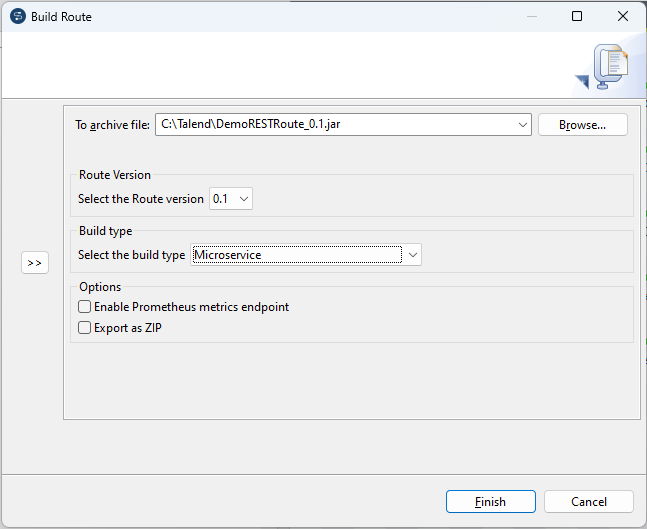
- [To archive file] (ファイルのアーカイブ先)フィールドで、ビルドしたルートを保存するディレクトリーまで移動します。
- 複数バージョンのルートが作成されている場合、[Route Version] (ルートバージョン)エリアでビルドするルートのバージョン番号を選択します。
- [Build Type] (ビルドタイプ)エリアで[Microservice] (マイクロサービス)を選択します。
-
オプションエリアで:
-
ルートを.zipファイルにエクスポートするには、[Export as ZIP] (ZIPとしてエクスポート)オプションを選択します。これにより、外部設定フォルダーと開始スクリプトが提供され、Linux (.sh)用とWindows (.bat)用の外部設定フォルダーでMicroserviceを開始できます。このオプションを選択していないと、ルートはデフォルトで.jarファイルとしてエクスポートされます。
- [Enable Prometheus metrics endpoint] (Prometheusメトリクスエンドポイントを有効化)チェックボックスをオンにしてPrometheusメトリクスエンドポイントをマイクロサービスに構築し、ルートの実行、JVMメモリ、CPU消費量などを監視します。デフォルトでは、この機能はすべてのJMX属性と値をPrometheusにブリッジします。Prometheusの詳細は、Prometheusのドキュメンテーション (英語のみ)をご覧ください。
-
-
[Finish] (終了)をクリックして変更を確定し、エクスポート操作を完了してダイアログボックスを閉じます。ESB MicroserviceをビルドするにはMavenをオンラインに設定する必要があることを知らせるポップアップウィンドウが表示されます。一部のライブラリーはリモートMavenリポジトリーからダウンロードする必要があるためです。ESB Microservice機能を使用する際には、Talend Studioにはインターネットアクセスが必要です。Talend Studioには、ESB Microserviceのビルド操作用に純粋なオフラインモードは提供されていません。[Yes] (はい)をクリックしてMavenをオンラインモードに変更します。
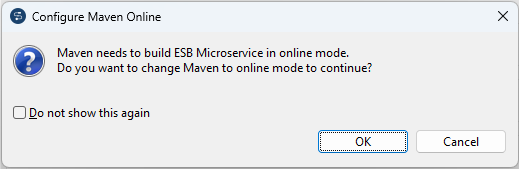 [Finish] (終了)操作がエラーになる場合は、Talend Studioのログファイル<Studio_Home>\workspace\.metadata\.logで詳しい情報を参照できます。
[Finish] (終了)操作がエラーになる場合は、Talend Studioのログファイル<Studio_Home>\workspace\.metadata\.logで詳しい情報を参照できます。
タスクの結果
定義された場所にルート用の.jarまたは.zipファイルが作成されます。スタンドアロンモードでは、Talend Studioから独立して実行できます。
情報メモ注: cMessagingEndpointで、Jettyコンポーネントを活用するルートが実行に失敗します。
